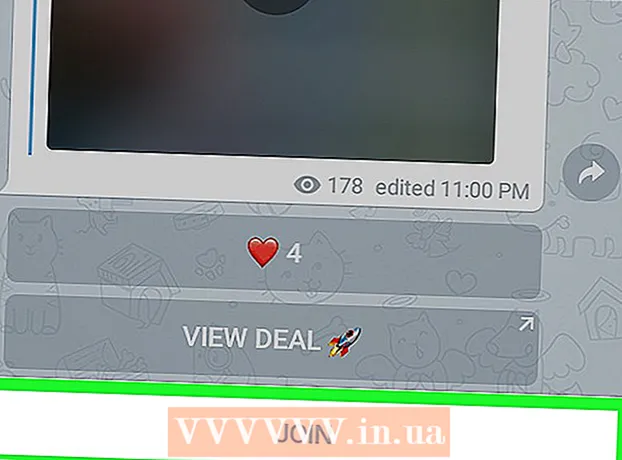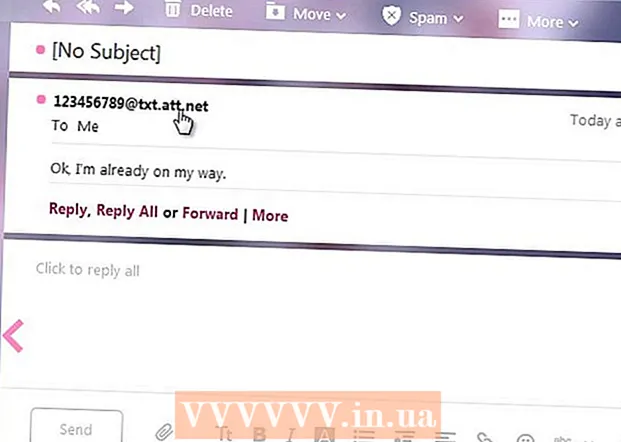Autore:
Louise Ward
Data Della Creazione:
3 Febbraio 2021
Data Di Aggiornamento:
28 Giugno 2024
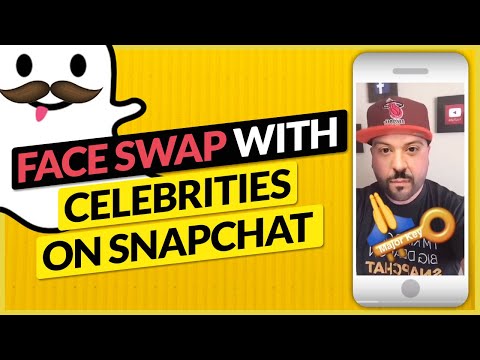
Contenuto
Con la funzione "Lenti" di Snapchat, puoi scambiare volti (Face Swap) con gli amici per creare immagini davvero bizzarre (Snap). Puoi anche consentire a Snapchat di utilizzare i volti di altre persone nelle foto memorizzate sul tuo dispositivo per scambiare volti con loro, come il viso della tua celebrità preferita o una statua. .
Passi
Metodo 1 di 2: scambia direttamente i volti con qualcun altro
Aggiorna Snapchat all'ultima versione. Per essere in grado di sfruttare le ultime funzionalità di scambio di volti, devi utilizzare l'ultima versione di Snapchat. Lo scambio di volti è disponibile nella versione 9.25.0.0, rilasciata a febbraio 2016. Puoi aggiornare Snapchat tramite l'app store del tuo dispositivo.
- Per Android, apri l'app Play Store, tocca ☰, quindi "Le mie app". Cerca Snapchat nella sezione "Aggiornamenti".
- Per iOS, apri l'App Store, fai clic sulla scheda "Aggiornamenti" e cerca il nome Snapchat.

Affronta la fotocamera di Snapchat dritta. Assicurati di essere in un luogo ben illuminato e che tutto il tuo viso sia chiaramente visibile sullo schermo. Puoi usare la fotocamera anteriore o posteriore.
Tieni premuto il viso finché non appare un wireframe. Attiverà la funzione Lente, permettendoti di scegliere tra una gamma di effetti diversi per trasformare il tuo viso.
- Lens funziona solo su dispositivi Android 4.3+ e iPhone con iOS 7.0+. Se l'obiettivo non viene visualizzato, il dispositivo potrebbe non essere compatibile per utilizzarlo.

Selezionare l'effetto giallo Face Swap Lens. Passa in rassegna tutte le lenti disponibili finché non ti avvicini alla fine della selezione. Dovresti vedere un'opzione Face Swap gialla nella parte inferiore. Ha due faccine con due frecce al centro.- L'opzione viola Face Swap ti permetterà di scambiare i volti con le immagini memorizzate nel dispositivo. È possibile fare riferimento alla sezione successiva per maggiori dettagli.

Correggi le facce al posto delle due faccine. Posiziona la fotocamera in modo che i tuoi volti e quello dell'altra persona siano entrambi fissi con le due faccine sullo schermo. Diventeranno gialli quando sarai nella posizione corretta, quindi i volti di entrambi verranno scambiati automaticamente.- Tutti i movimenti che farai verranno visualizzati sulla faccia scambiata. Quindi, quando apri la bocca, si aprirà anche il viso dell'altra persona che è stata scambiata con la tua. Puoi anche usare questo metodo per convincere i tuoi amici a fare una brutta faccia che normalmente non vorrebbero fare!
- Molti utenti ritengono che questa funzione funzioni anche per volti quasi realistici, come statue dettagliate. Prova a scambiare la tua faccia con una statua o un dipinto vicino a te e guarda cosa succede!
Scatta una foto con la faccia cambiata. Una volta che i tuoi volti sono stati scambiati, puoi catturare quello Snap come faresti normalmente. Seleziona il pulsante circolare sullo schermo per scattare una foto o tieni premuto per registrare il video.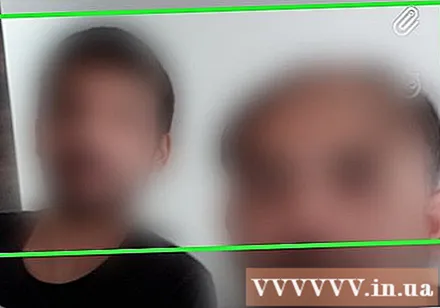
Salva e invia la tua istantanea a qualcun altro. Ora che hai catturato la tua foto, puoi modificarla, salvarla e inviarla ai tuoi amici.
- Fai clic sui pulsanti Adesivo, Testo e Matita per aggiungere adesivi, testo e disegni al tuo Snap.
- Premi il pulsante Invia per selezionare la persona a cui desideri inviare lo Snap. Dopo aver selezionato un destinatario, la tua foto verrà inviata.
- Premi il pulsante "Aggiungi alla mia storia" per aggiungere uno snap alla tua storia. Ciò consentirà ai tuoi amici di vedere le tue foto per 24 ore.
- Se desideri salvare la foto o il video prima di inviarlo, fai clic sul pulsante Download per salvarlo nella libreria di foto o nell'archivio foto del dispositivo. Il salvataggio delle immagini è facoltativo.
Metodo 2 di 2: scambia i volti con le foto salvate
Assicurati che la tua app Snapchat sia la versione più recente. Snapchat deve essere aggiornato alla versione 9.29.3.0 per poter utilizzare questa nuova funzionalità di Lens. Questo aggiornamento è stato rilasciato nell'aprile 2016 per i sistemi operativi iOS e Android. Puoi controllare gli aggiornamenti nell'app store del tuo dispositivo.
La foto di cui vuoi scambiare i volti deve essere disponibile sul tuo dispositivo. Snapchat scansionerà ogni immagine sul tuo dispositivo e cercherà i volti con cui puoi scambiare. Avrai la possibilità di scambiare con queste facce quando scegli la funzione Face Swap.
- È possibile utilizzare le foto scattate da te e le immagini salvate o scaricate da Internet. Questa funzione ti aiuterà a scambiare la tua faccia con una celebrità o un personaggio immaginario o con un amico che vive a migliaia di chilometri di distanza.
Apri Snapchat e aggiusta il tuo viso. La tua stanza dovrebbe essere ben illuminata e tutto il tuo viso dovrebbe essere chiaramente visibile nella cornice.
Tieni premuto il viso. Il wireframe verrà visualizzato per un momento e sotto lo schermo apparirà un gruppo di obiettivi diversi. Ricordati di tenere fermo il dispositivo quando premi il viso.
- I dispositivi con vecchi sistemi operativi non saranno in grado di utilizzare Lens. Se il wireframe non viene visualizzato e l'obiettivo non viene visualizzato, il tuo dispositivo probabilmente non è compatibile per utilizzarli.
Seleziona l'effetto Face Swap Lens. Passa all'ultima posizione nella selezione. Vedrai un'opzione Face Swap viola con l'immagine di una fotocamera e una faccina sorridente.
Consenti a Snapchat di accedere alle tue immagini se richiesto. L'app Snapchat ti invierà una notifica chiedendo il permesso di accedere alle foto sul tuo dispositivo. Questo è un passaggio necessario affinché il filtro funzioni. Seleziona "OK" o "Consenti" per consentire a Snapchat di scansionare tutte le tue foto salvate.
Seleziona la faccia con cui vuoi scambiare. Noterai un sacco di foto di volti che Snapchat ha trovato nelle foto memorizzate sul tuo dispositivo. Facendo clic su una determinata faccia si attiverà immediatamente il processo di scambio. Non è possibile sfogliare le immagini sul dispositivo. Snapchat scansionerà la tua foto per trovare volti che possono essere utilizzati.
- Poiché puoi utilizzare qualsiasi foto disponibile sul dispositivo, questa funzione ti consentirà di liberare la tua creatività.Puoi persino usare foto di personaggi dei cartoni animati, se hanno dettagli sufficienti per Snapchat per riconoscere i volti. Ad esempio, i volti dei personaggi in alcuni videogiochi sembreranno reali e Snapchat può selezionarli dalle foto memorizzate sul telefono.
- Puoi caricare una foto della tua celebrità preferita e scambiare facilmente i volti con loro con questo effetto. Prova a trovare una foto che viene scattata frontalmente in modo da poter vedere il viso completo della persona.
Scatta una foto Snap con il volto che preferisci. Dopo aver selezionato il viso che desideri utilizzare, puoi filmare o scattare una foto come al solito. Premere il pulsante circolare sullo schermo per scattare una foto Snap o tenere premuto per registrare un video. Puoi spostare la faccia e anche la faccia trasformata cambierà.
Salva e invia Snap. Dopo aver scattato uno Snap, puoi modificarlo e inviarlo ai tuoi amici.
- Se ti piace davvero lo Snap che hai creato con la faccia scambiata, puoi salvarlo sul tuo dispositivo prima di inviarlo in modo che non scompaia per sempre. Premi il pulsante Download per salvare lo Snap.
- Tocca i pulsanti Adesivo, Testo e Matita per aggiungere adesivi, testo e disegni alle foto o ai video di Snap.
- Fai clic sul pulsante "Aggiungi alla mia storia" per inviare il tuo Snap a Snapchat Story. Questo renderà il tuo Snap visibile ai tuoi amici sulla tua lista per 24 ore.
- Premi il pulsante Invia per selezionare gli amici che vuoi catturare.